
|
در ابتدا يك فايل جديد
ايجاد نماييد. من براي اين كار فايلي با اندازه 600
پيكسل در 100 پيكسل ايجاد كردم. سپس
كليد D را بفشاريد تا رنگهاي شما به
حالت Default تبديل شوند.
|

|

|
سپس از منوي Filter
گزينه RenderCloudsرا
انتخاب كنيد.
|

|

|
بعد از آن از منوي
Filter گزينه PixelateMosaic
را انتخاب كنيد و سپس مقدار 15 را وارد كنيد.
|

|

|
حالا بايد مقداري
Blur به طرح خود بدهيد. براي اينكار گزينه
Radial Blur را از منوي
FilterBlur انتخاب كنيد و مقدار
Amount را برابر 20 و مقدار Blur
Method را برابر Zoom
قرار دهيد.
|

|

|
سپس از بايد گزينه Emboss را منوي
FilterStylize انتخاب كنيد. پس از
انتخاب كردن آن مقادير زير را وارد كنيد:
Angle : 135
Height : 10
Amount : 170
|

|

|
بعد از آن از منوي Filter گزينه
Brush StrokesAccented Edges را
انتخاب كنيد و مقادير زير را وارد كنيد:
Width : 2
Brightness : 38
Smoothness : 5
|

|

|
سپس گزينه
FilterStylizeFind Edges را انتخاب كنيد.
|

|

|
سپس كليد Ctrl+I
را بفشاريد تا رنگهاي طرح شما Invert
شوند.
|

|

|
حالا دوباره منوي
Filter برويد و گزينه BlurRadial
Blur را انتخاب كنيد. مقدار Amount
را برابر 60 و مقدار Blur Method را
برابر Zoom قرار دهيد.
|

|


|
حال كليدهاي Ctrl+L
را بفشاريد تا پنجره مربوط به تنظيم Level
نمايان شود سپس در محلي كه در شكل روبرو مشخص شده است عدد 60
را وارد كنيد.
|

|

|
حالا دو مرحله قبل (مرحله
9 و 10) را دوباره انجام دهيد اما اين بار مقدار Radial
Blur را به 20 و Level
را به 200 تغيير دهيد.
|

|

|
حالا به منوي Image
رفته و از قسمت Adjustment گزينه
Brightness/Contrast را انتخاب كنيد و
مقدار Contrast را برابر 30+ قرار
دهيد.
|

|
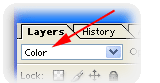
|
حال طراحي شما تا حدودي به
پايان رسيده است و فقط بايد آنرا رنگي كنيد براي اينكار يك
لايه جديد (بالاي همين لايهاي كه كارهاي قبلي را بر روي آن
انجام داديد) ايجاد كنيد و آنرا از رنگ مورد نظر خود پر كنيد.
سپس حالت Blend Mode لايه را در حالت
Color قرار دهيد.
|

|

|
اميدوارم اين آموزش مفيد
واقع شده باشد. نظرات و پيشنهادات خودتان را براي هرچه بهتر
شدن آموزشها در
انجمن آموزشهاي فتوشاپ مطرج
كنيد.
|

|